Kada koristite Office porodicu proizvoda, da li treba da koristite Excel ili da koristite Access za upravljanje tabelarnim podacima? U pratećem članku Korišćenje programa Access ili Excel za upravljanje podacima govori o pogodnostima svakog proizvoda i o tome šta oni unose u tabelu. Ali zašto birati između jednog ili drugog? Ako uskladištite podatke u programu Access i povežete se sa tim iz programa Excel, dobijate pogodnosti oba. Evo 10 razloga zbog kojih korišćenje programa Excel i Access zajedno ima mnogo smisla.
Iako Excel nije baza podataka, često se koristi za skladištenje podataka i često se koristi za rešavanje jednostavnih problema sa bazom podataka. Međutim, Excel je ravna baza podataka datoteka, a ne relaciona baza podataka. Kada jednostavne tabele treba da se razvijaju u više tabela povezanih podataka, Access je prvi izbor za informacione radnike da brzo kreiraju aplikaciju baze podataka. Access je uvek bio odličan "pad za sletanje podataka" za prikupljanje i konsolidovanje raspodele podataka u preduzeću, od kojih veliki deo živi unutar Excel radnih svezaka. Kada podaci budu u programu Access, možete da dodate još tabela i spojite ih, kreirate upite (ili prikaze podataka), strukturišete podatke i definišete tipove podataka da biste obezbedili integritet podataka, delili i ažurirali podatke među mnogim korisnicima i kreirali moćne izveštaje i obrasce.
Za razliku od jednostavnog rasporeda Excel unakrsne tabele, Access je drugačije organizovan sa nekoliko međusobno povezanih objekata koji u početku mogu da deluju zadušujuće. Ali ne morate da budete stručnjak da biste koristili Access. Access je dizajniran za sve vrste korisnika i možete ga trajati samo dokle god je potrebno.
Oslonite pristup sloju odjednom.
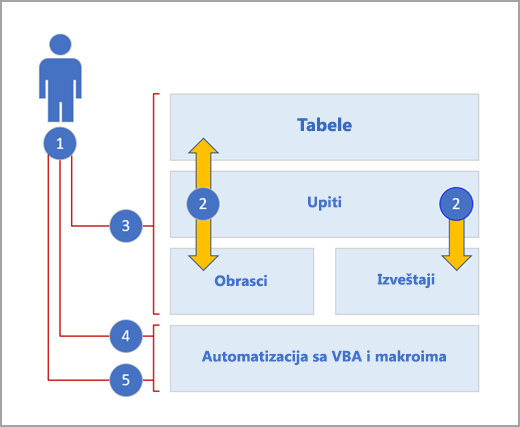
1. Koristite Access na tri načina: kao povremeni korisnik, moćni korisnik ili projektant.
2. Tabele, upiti, obrasci i izveštaji međusobno se grade i sačinjuju srce aplikacije baze podataka.
3. Povremeno korisnici imaju čarobnjake, izrade svojstava, korisnički interfejs Office Fluent i funkcije poput programa Excel kako bi brzo obavili posao.
4. Power users have macros, the property pane, expressions, and database design tools to delve deeper and do more.
5. Projektanti mogu da rade sa modulima i razvijaju VBA kôd da bi kreirali prilagođena rešenja za baze podataka i primenili runtime aplikacije.
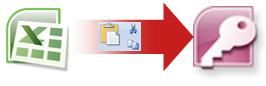
Dobar način da počnete sa radom jeste da kopirate podatke iz programa Excel u Access. Možete da kreirate Access tabelu i prikažete je u prikazu lista sa podacima, koji veoma podseća na Excel radni list. Uobičajene zadatke kreiranja tabele, kao što je definisanje tipa podataka, imena polja ili novog polja, možete da izvršite direktno u prikazu lista sa podacima. Na primer, ako unesete datum u prazno polje, Access postavlja tip podataka "Datum/vreme" za to polje. Ako unesete tekst kao što je ime, Access na polje primenjuje tip podataka "Tekst". Ako želite da premestite polje, samo kliknite i prevucite ga.
Kada kopirate podatke iz programa Excel i nalepite ih u Access, ne morate čak ni da kreirate tabelu, niti da otvorite tabelu u prikazu lista sa podacima. Access će vas automatski pitati da li podaci imaju zaglavlja, pretpostavlja da koristite ispravan tip podataka i pravi Access tabelu. Ne moћe biti jednostavnije.
Više informacija potražite u članku Otvaranje praznog lista sa podacima.
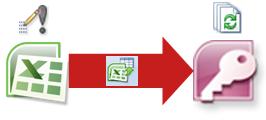
Jedan od najlakših načina za izvedene pogodnosti programa Excel i Access jeste povezivanje Excel radnog lista sa Access tabelom. Koristite Access vezu kada planirate da zadržite podatke u programu Excel, ali i da redovno koristite neke od mnogih Access funkcija, kao što su izveštavanje i izvršavanje upita. Podatke povezujete iz programa Access, a ne iz programa Excel.
Access podržava dva suštinski različita načina kreiranja tabela baze podataka. Korisnici mogu da kreiraju nove izvorne tabele za skladištenje podataka u Access bazi podataka ili mogu da kreiraju veze ka postojećim podacima izvan Access baze podataka. Podaci u povezanim tabelama pojavljuju se i ponašaju na mnogo načina, baš kao i u izvornim tabelama. Čarobnjak za menadžer povezane tabele pomaže vam da pratite, pronađete i ažurirate Excel radni list ili drugi izvor podataka ako se premesti i raskine veza.
Kada se povežete sa Excel radnim listom ili imenovani opsegom, Access kreira novu tabelu koja je povezana sa Excel podacima. Ako želite da dodate, uredite ili izbrišete podatke, izvršite promene u programu Excel i osvežite (ili ponovo izvršite upit) podataka u Access tabeli. Međutim, nije moguće urediti sadržaj tabele u programu Access. Sa podacima povezanim sa programom Excel, možete da kreirate izveštaje, upite i obrasce samo za čitanje u programu Access.
Više informacija potražite u članku Uvoz ili povezivanje sa podacima u Excel radnoj svesci.
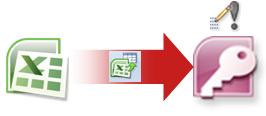
Ako odlučite da isečete kablo za podatke, možete da premestite podatke u Excel tako što ćete uvesti podatke u Access. Imajte na umu da uvoz reči ima dva različita značenja između programa Excel i Access. Kada uvozite (ili se povezujete) u programu Excel pravite trajnu vezu sa podacima koji se mogu osvežiti. Kada uvozite podatke u Access, u Access unosite podatke jednom, ali bez trajne veze za prenos podataka. Kada uvozite podatke, Access skladišti podatke u novoj ili postojećoj tabeli bez menjanja podataka u programu Excel. U programu Access možete da uvezete bilo koji radni list ili sve radne listove u Excel radnoj svesci pomoću jedne operacije.
Čarobnjak za uvoz vas vodi kroz korake za uvoz i pomaže vam da donesete važne odluke o tome da li želite da promenite tipove podataka i dodate zaglavlja. Ako naiđete na greške prilikom uvoza podataka, Access će vas upozoriti i sačuvati greške u tabeli kako biste mogli brzo da ih pronađete i ispravite. Na primer, možda postoji alfanumerički poštanski broj duboko zakopan u koloni za koju ste mislili da je sve numerička ili je otkriven duplirani ID za polje primarnog ključa. Možete da izvršite promene u Excel radnoj svesci i ponovo uvezete podatke ili izvršite promene u novoj Access tabeli. Kada dovršite operaciju, možete da sačuvate korake koje ste koristili, pa čak i da kreirate Outlook zadatak da biste se podsetili kada treba redovno da izvršite operaciju uvoza.
Kada se podaci uvezu, sada su izvorni za Access i možete da koristite listove sa podacima i obrasce za dodavanje, uređivanje i brisanje podataka. Kada uvezete podatke, možete da odlučite da li želite da izbrišete podatke iz programa Excel. Obično je dobra ideja imati samo jednu lokaciju za ažuriranje podataka.
Napomena: Uvoz podataka iz programa Excel u Access ne uvozi formule, već samo rezultate tih formula.
Više informacija potražite u sledećim člancima:
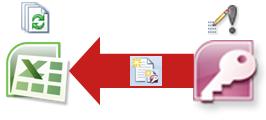
Takođe možete ponovo da povežete Access podatke sa programom Excel. Da biste to uradili, kreirajte vezu u programu Excel, koja se često skladišti u Office datoteci sa podacima za povezivanje (.odc), sa Access bazom podataka i preuzmite sve podatke iz tabele ili upita. Kada se povežete sa podacima, Excel radne sveske možete da osvežite (ili ažurirate) iz originalne Access baze podataka svaki put kada se baza podataka ažurira novim informacijama.
Više informacija potražite u sledećim člancima:
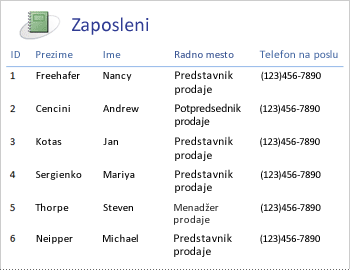
Kada su podaci u programu Access, možete da iskoristite čudesni niz alatki za kreiranje izveštaja i prilagođavanje. Želite da kreirate izveštaj sa samo nekoliko klika? Koristite čarobnjak za izveštaje. Želite da dizajnirate i izmenite raspored izveštaja u realnom vremenu pomoću podataka uživo, premestite blokove podataka i promenite mu veličinu, dodate i uklonite polja i odmah vidite promene dok ga pravite? Koristite prikaz rasporeda. Želite da vršite interakciju sa izveštajem da biste pretražili, filtrirali i sortirali podatke uživo? Koristite prikaz Izveštaj. Želite sami da dodate komandnu dugmad, brojeve stranica, slike, hiperveze i stilove profesionalnog izgleda? Koristite čarobnjake za kontrolu i galerije u grupama Kontrole i Raspored na kartici Dizajn na traci. Pomoću programa Access možete lako da kreirate jednostavne izveštaje, izveštaje za grupisanje i rezime, nalepnice sa adresom, grafičke izveštaje i pod-izveštaje.
Kada se izveštaj napravi, koristite Access za elektronsko distribuiranje izveštaja. Na primer, možete da pošaljete izveštaj pomoću e-poruke ili da ga sačuvate u različitim formatima, kao što je Access snimak ili PDF datoteka, da biste ga dodali na veb stranicu ili SharePoint lokaciju.
Više informacija potražite u sledećim člancima:
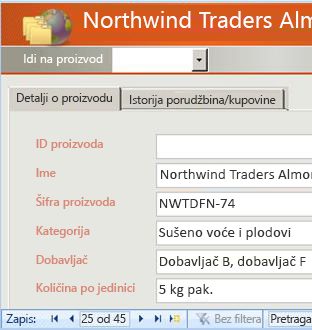
Kada su podaci u programu Access, možete da iskoristite mnoge alatke za kreiranje obrazaca i prilagođavanje. Želite da kreirate obrazac sa samo nekoliko klika? Koristite čarobnjak za obrasce. Želite da dizajnirate i izmenite raspored obrasca u realnom vremenu pomoću podataka uživo, premestite blokove podataka i promenite mu veličinu, dodate i uklonite polja i odmah vidite promene dok ih pravite? Koristite prikaz rasporeda. Želite sami da dodate komandnu dugmad, okvire sa listom, kombinovane okvire, grupe opcija, slike, maske unosa, grafikone, hiperveze i stilove profesionalnog izgleda? Koristite čarobnjake za kontrolu i galerije u grupama Kontrole i Raspored na kartici Dizajn na traci. Pomoću programa Access možete lako da kreirate jednostavne obrasce, obrasce prikazane na karticama, kontinuirane obrasce, iskačuće obrasce, modalni dijalozi i podobrasci.
U programu Access možete lako da kreirate razdeljeni obrazac koji prikazuje sinhronizovani list sa podacima i prikaz obrasca tako da možete da dobijete najbolje iz oba. Kada kreirate doterani obrazac, lako se pomerate, filtrirate, pa čak i pretražujte podatke iza obrasca pomoću standardne dugmadi za navigaciju i polja za pretragu na dnu obrasca.
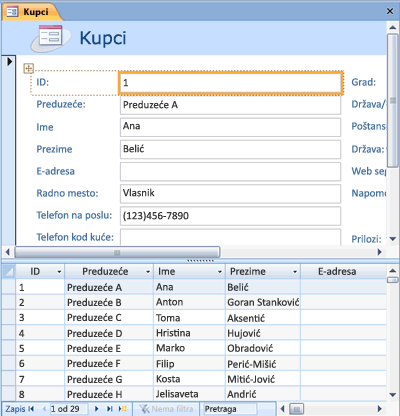
Više informacija potražite u sledećim člancima:
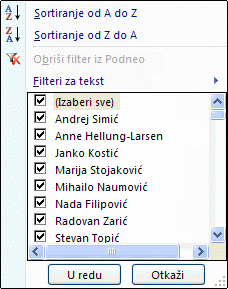
Koji god proizvod koristite, filtrirate podatke da biste radili sa podskupom podataka i sortirate podatke da biste ih naručili onako kako želite. U programu Access korisnici programa Excel mogu da filtriraju i sortiraju podatke u prikazu lista sa podacima bez potrebe za ponovnim učenjem potpuno novog korisničkog interfejsa. Ikone, komandni meniji, komande, kriterijumi i dijalozi veoma su slični, bilo da radite sa tekstom, brojevima, datumima ili praznim ćelijama. Možete čak i da sačuvate filtere i sortiranja zajedno sa prikazom lista sa podacima.
U programu Access možete da kreirate upit, a čak i ne znate za šta se SQL zalaže. Četiri čarobnjaka za upite vam pomažu da kreirate jednostavne upite, pronađete duplikate, pronađete zapise bez podudaranja i kreirate unakrsne upite. Ne morate čak ni da kreirate upit; jednostavno filtrirajte i sortirajte podatke onako kako želite da izgledaju i čuvaju se sa listom sa podacima.
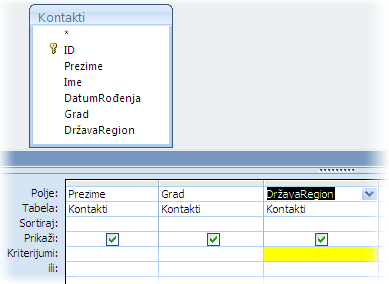
Više informacija potražite u sledećim člancima:
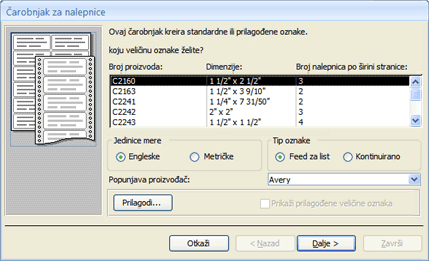
Sada kada je vaša porodica porasla, lista prazničnih čestitki je iznenada postala veća i morate da pratite mnogo više rođendana i godišnjica. Nije problem. Access tabelu ili upit možete da koristite kao izvor podataka za objedinjavanje pošte i da kreirate operaciju objedinjavanja pošte pomoću Word čarobnjaka za objedinjavanje pošte za pisma, kartice, e-poruke i koverte. Ako treba samo da kreirate nalepnice sa adresom, koristite čarobnjak za nalepnice u programu Access da biste kreirali i odštampali nalepnice iz izveštaja koji kreirate. Možete čak i automatski da dodate bar kôd koji odgovara svakoj adresi klijenta.
Više informacija potražite u sledećim člancima:
Access i Excel pružaju komande za povezivanje sa podacima na SharePoint listama. Excel obezbeđuje vezu samo za čitanje (jednosmečnu) sa povezanim SharePoint listama; dok vam Access omogućava da čitate i pišete (dvosmerne) podatke u povezanim SharePoint listama. Access i SharePoint liste veoma dobro rade zajedno. Access i SharePoint tipovi podataka – kao što su obogaćeni tekst, samo dodajte (da biste podržali praćenje istorije revizija u memo polju), prilozi, automatsko numerisanje, pronalaženja i polja sa više vrednosti – omogućavaju nesmetanu integraciju, a malo njih, ako postoji, nedoslednosti podataka.
Kada povežete podatke SharePoint liste sa Access bazom podataka, možete čak i da uklonite podatke SharePoint liste van mreže u lokalnoj Access bazi podataka, radite sa podacima lokalno, a zatim se ponovo povežete sa SharePoint lokacijom da biste otpremili promene. Sve neusaglašene promene podataka koje su napravili drugi korisnici upravljaće čarobnjak za rešavanje neusaglašenosti. Obrasci i izveštaji koje ste kreirali u programu Access zasnivaju se na istim podacima, ali su povezani sa SharePoint listama.
Excel pruža sledeće tačke integracije sa sistemom SharePoint Server.
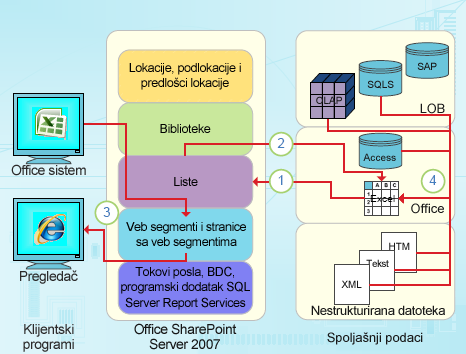
1. Jednokratno uvezite podatke Excel radnog lista u SharePoint listu ili izvezite podatke Excel radnog lista u SharePoint listu da biste napravili trajnu jednosmernu vezu sa podacima.
2. Koristite trajnu jednosmernu vezu sa podacima da biste osvežavali podatke u Excel radnom listu iz SharePoint liste.
3. Objavite Excel radne sveske u programu Excel Services i prikažite podatke i vršite interakciju sa podacima pomoću Excel Web Access veb segmenta na stranici sa veb segmentima.
4. Uvezite (povežite) podatke u Excel radnu svesku sa OLAP servera, SQL Server i Access baza podataka i ravnih datoteka.
Access pruža sledeće tačke integracije sa sistemom SharePoint Server.
1. Jednokratno uvezite ili izvezite podatke između prikaza u programu Access i SharePoint liste.
2. Povežite podatke između Access tabela i SharePoint liste tako što ćete kreirati trajnu dvostranu vezu. (Ažurirani podaci liste mogu da se vide u Access tabeli; ažurirani podaci Access tabele mogu se prikazati na listi.)
3. Preuzmite podatke liste van mreže, ažurirajte ih u programu Access, vratite ih na mrežu, sinhronizujte ažuriranja i otklonite neusaglašenosti.
4. Prikažite i uredite podatke liste u prikazima Access lista sa podacima, obrasca i izveštaja.
Više informacija potražite u sledećim člancima:
Možete da kreirate veoma složene aplikacije baze podataka na radnoj površini bez pisanja jednog reda VBA koda. Svaki Access objekat ima obimni skup svojstava i događaja koji se lako mogu pristupiti sa lista sa svojstvima kako bi vam pomogao da prilagodite rešenje. Svaki objekat ima detaljne dizajnere koji otkrivaju sve funkcije koje su vam dostupne. Dodatni predlošci baza podataka dostupni su na lokaciji Office Online. Predlošci polja i tabela pomažu vam da brzo kreirate i prilagodite nove tabele. Novu bazu podataka možete da dizajnirate ispočetka pomoću ugrađenih alatki za dizajn baze podataka.
Access makroi koriste deklarativno okruženje koje ne zahteva pisanje bilo kog VBA koda, tako da ne morate da budete projektant. Svaka radnja makroa izvršava zadatak, kao što je otvaranje obrasca, pokretanje upita, pronalaženje zapisa ili prikazivanje poruke. Makroe možete da ugradite u bilo koji događaj izveštaja, obrasca ili kontrole. Većina makroa ima argumente i možete da im dodate uslovnu logiku da bi oni mogli da rade šta želite. Možete čak i da definišete promenljive i ponovo proverite greške bez pisanja VBA koda.
Dizajnirajte prototip i pokrenite ga od strane IT sektora. Napravite rešenje za svoj tim kada mu je potrebno što pre i uradite to na cipelama koje ga pretražuju sa golim radnim štapom kostiju. Pratite ulaznice prodate za zabavu preduzeća, pratite životni vek proizvodnje materijala ili odštampajte prihvatljive nalepnice za delove. Pratite zadatke, probleme i isporuke u projektima tima. Kreirajte bazu podataka kanala prodaje da biste nadgledali potencijalnu prodaju unutar male grupe profesionalnih prodavaca.










